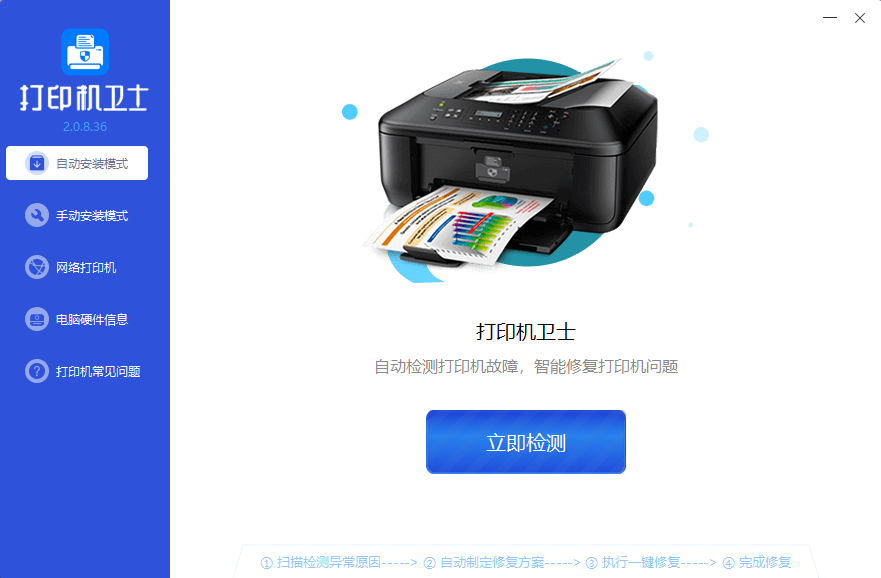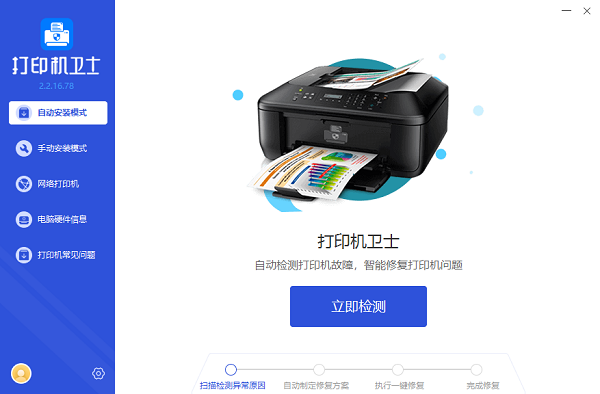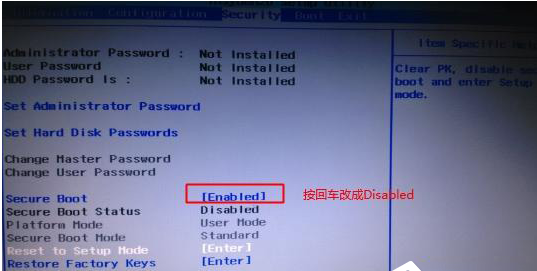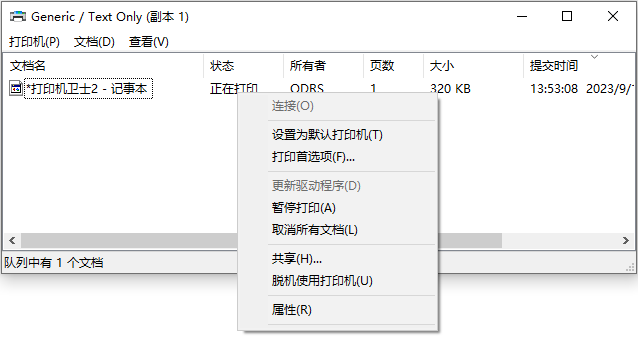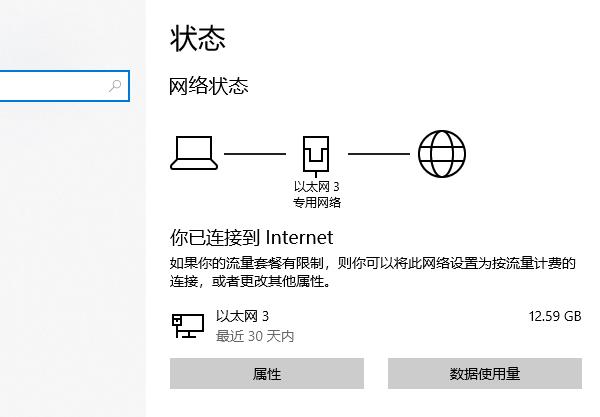每次重启Win7系统后打印机就出现脱机无法打印的解决方法
简单到家
 619人浏览
619人浏览
 2023-06-21
2023-06-21
最近有win7的用户跟小编反映说自己的电脑连接的是网络共享打印机,但是每次重启电脑之后打印机就呈现脱机状态,需要重新添加连接后才能正常使用,非常麻烦,想知道有没有解决的方法。下面小编就给大家分享一下具体的操作步骤。
操作步骤:
1、点击开始控制面板。
2、在弹出控制面板窗口中,查看方式切换到:类别。点击用户账户和家庭安全。
3、此时系统弹出用户账户和家庭安全窗口,点击凭证管理器链接。
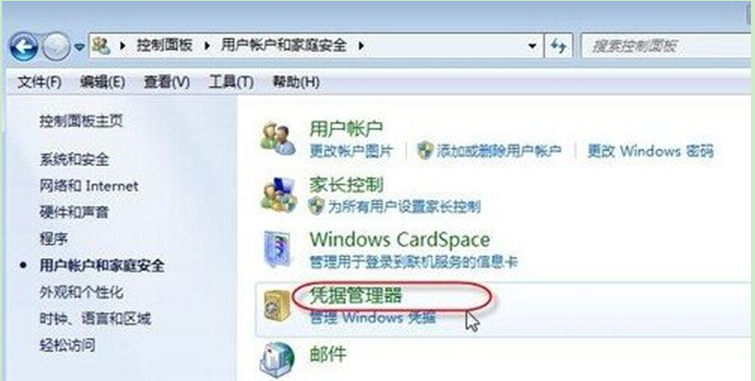
4、在弹出的凭证管理器窗口,点击添加WINDOWS凭证链接。
5、输入共享打印机的电脑(A)的网络路径,电脑登录的用户名和密码,点击确定按钮。
6、凭证添加完成后,返回到设备和打印机管理界面去看一下刚才添加好凭证的打印机状态。点击开始-设备和打印机按钮,查看打印机状态,已为就绪状态,就可正常打印文档了。

以上就是关于每次重启Win7系统后打印机就出现脱机无法打印的解决方法的全部内容了。
上述内容为转载或编者观点,不代表简单到家意见,不承担任何法律责任。
服务推荐
更多>
资讯推荐
更多>
每次重启Win7系统后打印机就出现脱机无法打印的解决方法
 619浏览
619浏览
 2023-06-21
2023-06-21
 619浏览
619浏览
 2023-06-21
2023-06-21
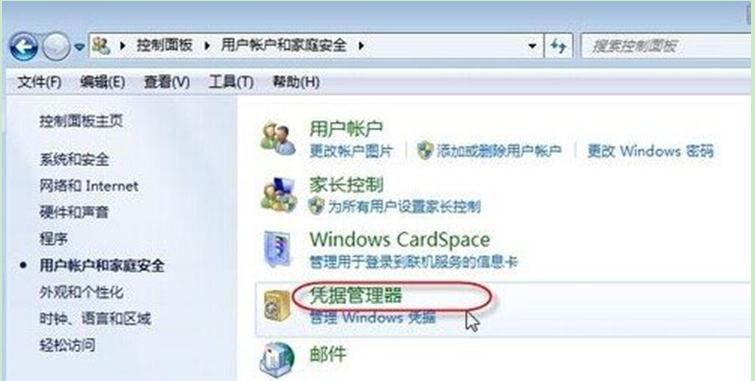
Win11系统出现打印机错误0x00000bc4,找不到打印机的解决方法
 3652浏览
3652浏览
 2024-11-26
2024-11-26
 3652浏览
3652浏览
 2024-11-26
2024-11-26